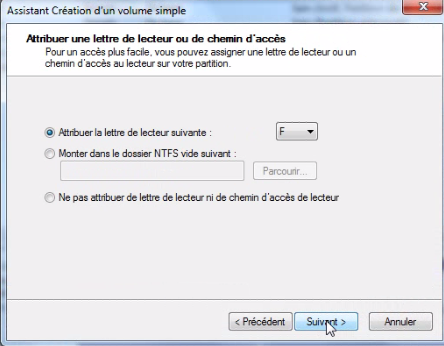Comment chiffrer en toute sécurité les lecteurs USB (Clé USB, disque dur..) sous Windows?
- Insérez votre périphérique USB dans votre PC Windows.
- Ouvrez l'Explorateur de fichiers.
- Cliquez avec le bouton droit sur le lecteur flash et sélectionnez Activer BitLocker.
4. Vous serez invité à indiquer comment vous souhaitez déverrouiller le lecteur. Sélectionnez Utiliser un mot de passe pour déverrouiller ce lecteur.
5. Entrez et confirmez un mot de passe dans les espaces prévus pour déverrouiller le lecteur. Vous pouvez modifier ce mot de passe ultérieurement, à condition de vous souvenir du mot de passe d'origine.
6. Lorsque le message Comment voulez-vous stocker votre clé de récupération, sélectionnez Enregistrer la clé de récupération dans un fichier. Enregistrez ce fichier de récupération dans un emplacement de votre choix auquel vous seul avez accès. Cliquez ensuite sur suivant
7. Sélectionnez l'option Chiffrer tout le lecteur. Cliquez sur Suivant.
8. Si la clé USB ne sera utilisée que sous Windows 10, sélectionnez l'option Nouveau mode de chiffrement. Si vous comptez utiliser la clé sur un autre ordinateur sous Windows 7 ou 8, sélectionnez l'option Mode compatible. Cliquez sur Suivant.
9. Cliquez ensuite sur Démarrer le chiffrement.
10. L'opération peut durer plusieurs minutes en fonction de la capacité de votre périphérique USB. Vous serez averti lorsqu'il sera terminé. Une fois terminé, retirer votre périphérique et reinserez le pour essayer.
Télécharger Microsoft Windows 10 Professionnel (dernière version)
Windows 10 Pro est conçu pour les petites et moyennes entreprises permettant les organisations pour gérer leurs appareils et applications, protéger leurs données professionnelles faciliter les scénarios à distance et mobiles et tirer parti du cloud technologies pour leurs organisations. En plus des petites et moyennes les entreprises, les appareils Windows 10 Pro seraient un bon choix pour les organisations
Note de la version
Windwos 10 Professional x64, inclut Office 2019 Professional Plus x64
Version Windows: 1909 / Build OS: 18363.535 / Nom de code: 19H2
Version Office: 1911 / Build 12228.20364
REMARQUE: Windows et Office sont entièrement activés.
Avant d'installer, lisez le fichier "Installation", fourni dans ce torrent.
NTÉGRATIONS:
-------------------------------------------------- ------------------------------
Mise à jour de décembre 2019
- Mise à jour de Security Intelligence pour Windows Defender Antivirus - KB2267602 (Version 1.307.966.0)
- Mise à jour pour la plate-forme antimalware Windows Defender Antivirus - KB4052623 (Version 4.18.1911.3)
- Outil de suppression de logiciels malveillants Windows x64 - décembre 2019 (KB890830)
- 2019-12 Mise à jour cumulative pour Windows 10 version 1909 pour système x64 (KB4530684)
- Mise à jour cumulative 2019-12 pour .NET Framework 3.5 et 4.8 pour Windows 10 version 1909 pour x64 (KB4533002)
- Mise à jour de sécurité 2019-12 pour Adobe Flash Player pour Windows 10 version 1909 pour les systèmes x64 (KB4516115)
Télécharger Microsoft Windows 10 Professionnel (dernière version)
C'est un torrent (C'est plus simple en effet). Le torrent est un petit fichier qui fonctionne comme un lien : quand vous allez l’ouvrir dans votre client BitTorrent (un logiciel donc), il va se relier aux autres ordinateurs ayant le document (film, musique, images…) que vous cherchez pour le télécharger sur votre ordinateur.
Comment ça marche?
La première chose à faire est de télécharger le logiciel qui va vous permettre de lire le torrent (si vous ne l'avez pas). Le logiciel le plus simple d’utilisation est uTorrent, que vous pouvez télécharger ici. Installez-le, puis passez au Télechargement du windows en dessous. Après telechargement, ouvrez le. utorrenr se chargera du reste.
Le lien: Windows 10 Pro x64 incl Office 2019 fr-FR
Microsoft Office Picture Manager
Microsoft Office Picture Manager est un logiciel inclus dans la suite Microsoft Office à partir de la version 2003.
Picture Manager peut effectuer automatiquement des corrections sur vos photos. Si vous avez besoin d'ajuster quelque chose de plus spécifique, vous pouvez choisir parmi plusieurs outils d'édition d'image individuels.
Installer Picture Manager
Téléchargez
- Après téléchargement, exécuter.
- Acceptez les termes du contrat de licence et cliquez sur Continuer.
- Dans la page Choisissez votre installation , cliquez sur personnaliser.
- Développez Outils Office et sélectionnez Microsoft Office Picture Manager.
- Cliquez sur la flèche déroulante en regard de Microsoft Office Picture Manager , puis cliquez sur exécuter à partir du disque dur.
- Cliquez sur Installer maintenant.
Restaurer la visionneuse de photos Windows vers Windows 10
La visionneuse de photos Windows classique, bien qu'elle n'ait pas été supprimée de Windows 10, n'apparaît pas dans les programmes par défaut ou les applications par défaut dans les paramètres lorsque vous effectuez une nouvelle installation de Windows 10, ou après la mise à niveau à partir d'une version précédente de Windows.
En effet, Il est caché quelque part.
Le programme ci-dessous ramène la visionneuse de photos Windows classique à Windows 10. Il suffit juste de le definir par defaaut et le tour est jouer.
le lien ----> PhotoViewer
1-Téléchargez le fichier puis décompressez-le.
2- Faites clique-droit sur le fichier puis cliquez sur Fusionner.
3-Cliquer sur Oui pour confirmer
Apès installation fermer la fenêtre en cliquant sur OK ou sur la croix.
4- Faites maintenant un clic-droit sur une image presente sur le PC puis cliquez sur Ouvrir avec puis sur Choisir une autre application.
5-Cliquez sur Plus d'applications et Déroulez la liste et cliquez sur Visionneuse de photos Windows. NB: Cochez la case Toujours utiliser cette application pour les fichier .jpg ou png( ça depend du type). Repetez l'action pour les types d'images.
Pour definir l'application par defaut, vous pouvez egalement tapez dans Recherche Applications par défaut et cliquer dessus
Deroulez ensuite pour aller à cliquer dessus et choisir Visionneuse de photos windows.
Facebook : un dangereux virus se propage via les messages privés
 |
| un appercu du lien capturé |
Rendre une clé USB BOOTABLE avec l'invite de commande
- Faite la combinaison de la touche windows et R
- taper cmd puis faite entrée ou cliquez sur OK
Alternative: Dans la barre de recherche, tapez cmd et cliquez sur cmd en haut
- Dans la console taper diskpart puis faite entrée
La fenêtre de diskpart apparaitra ensuite.
Une mauvaise utilisation de cette commande peut entraîner la perte de vos données sur vos disques. Nous déconseillons aux débutants l'usage de DISKPART.
- Tapez list disk dans cette fenêtre puis faite entrée
- ensuite select disk x puis faite entrée (x est le chiffre correspondant à votre clé usb)

-Ensuite clean puis faite entrée
- Ensuite create partition primary puis faite entrée
- Ensuiteformat fs=fat32 quick puis faite entrée
-Ensuite active puis faite entrée
-Ensuite assign puis faite entrée
- Fermez les deux consoles.
- Et decompresser le système d'exploitation en utilisant un ligiciel de decompression le copier sur la clé usb.
Des difficultés? si vous en avez, laissez les dans les commantaire. Sion, merci.
Windows Update refuse: La meilleur solution
La solution consiste à Renommer le dossier SoftwareDistribution. Pour ce faire, procédez comme suit :
2. Un clic droit sur cmd.exe et choisir Exécuter en tant qu'administrateur.

3. Tapez net stop wuauserv et validez par la touche Entrer (cette commande va arrêter le service Windows Update)
4. Ensuite tapez ren %windir%\SoftwareDistribution SoftwareDistribution.Old et validez par la touche Entrer,( cette commande va renommer le ficher « softwaredistribution ».)
5. Tapez net Start wuauserv et validez par la touche Entrer (cette commande va redémarrer le service Windows Update qu'on avait arrêter avec la commande
net stop wuauserv)
6. Après cette manipulation, essayez d'installer les mises à jour à nouveau.
Cette solution marche à 100%.
Remarque: Si vous avez des problèmes à taper les commandes vous pouvez faire des copier-collés en procédant comme suit:
A: Copier
Sélectionner la commande depuis ce site et cliquer su Copier:

Repartir à l'invite de commande, faire un clique droit et cliquer sur Coller, ensuite valider par la touche Entrer.

Procéder ainsi avec toutes les commandes si vous avez du mal à les saisir.
Pour se faire lancez cmd.exe en tant qu'administrateur et Tapez la commande suivante:
del %windir%\SoftwareDistribution.old et valider par la touche Entrer.
Une ligne apparait vous demandant de confirmer, tapez la lettre O pour confirmer et c'est fait.
Nous sommes à la fin du tutoriel, je pense avoir vous aider. N’hésitez pas à poser si il y a une incompréhension. A bientôt pour un nouveau Tuto.
Windows vista, seven, 8, 8.1 : Comment Partionner son Disque?
1-Faire clique droit sur ordinateur et cliquer sur gerer
2-Cliquer en ensuite sur stockage, ensuite sur Gestion des Disques et attendez que le gestionnaire de disque se charge.
3-Clic droit sur la partition à pétitionner, puis "Réduire le volume...". Attendre que
4-Dans la fenêtre qui apparait, inscrivez la taille de la nouvelle partition, cette taille est en Mo (1 Go= 1024Mo), puis cliquer Réduire. Patienter jusqu'à ce que le processus se termine.
exemple: si vous voulez 100Go. vous ferez 100 x 1024=102400 Mo . donc vous écrirez 102400.
5-Apres cela ,vous verrez une nouvelle partition non allouée. Faite clique droit dessus et cliquer sur nouveau volume simple.
7- Et voilà , c'est fini. Double-Cliquer sur Ordinateur et vous verrez votre nouvelle partition. N’hésitez pas à poser vos questions.
CONNAITRE SON ADRESSE IP
Cliquer sur http://www.whatismyip.com/
Vous verrez une interface comme suit vous donnant votre adresse IP et autre possibilités.
YOUR IP = VOTRE IP.
PROXY = ADRESSE DE PROXY.
CITY = VOTRE VILLE.
COUNTRY = PAYS.
ISP
TOUTES LES APPLICATIONS S'OUVRENT AVEC UN MEME PROGRAMME PAR DEFAUT

on ne peu plus utiliser les raccourcis. Voici comment réparer.
Etape n°2: L'éditeur du registre va s'ouvrir vous allez voir 5 dossiers HKEY. Cliquez sur HKEY_CURRENT_USER
Etape n°3:Cliquez sur Software
Etape n°4: Cliquez sur Microsoft
Etape n°5: Cliquez sur Windows
Etape n°6: Cliquez sur Current Version
Etape n°7: Cliquez sur Explorer
Etape n°8: Cliquez sur FileExts
Etape n°9: Cliquez sur .lnk ou le type de fichier qui correspond à votre problème.
Etape n°10: vous allez voir UserChoice. Supprimez ce fichier(le dossier UserChoice).
Etape n°11: Fermez l'éditeur du registre
Etape n°12: Fermez et redémarrer l'ordinateur et vos icônes seront rétablies.
Pour Windows XP :
Allez dans Tous les programmes, ensuite dans Accessoires ,cliquez sur Invite de commandes.Lorsque l'invite de commande va apparaître,tapez Regedit.exe et appuyez sur la touche Enter (Entrer).Tout le reste est semblable aux différentes étapes du seven.
Augmenter la Memoire virtuelle sous Windows 7
Par défaut tout les systèmes d'exploitation utilise la mémoire vituelle en complément de la mémoire physisque d'un ordinateur ( ram ).
pour plus d'infos lire http://www.astuces-pratiques.fr
Comment desinstaller un programme plus simplement sur Windows seven
J'espère que vous apprecierez.
Comment Changer le Theme sur Windows Seven
voici un tutoriel en video pour vous montrer comment changer le theme de windows seven.
J'espère que vous apprecierez.